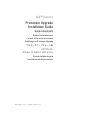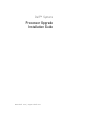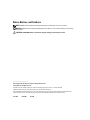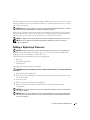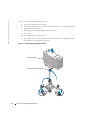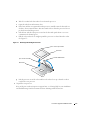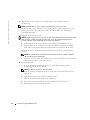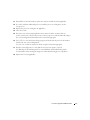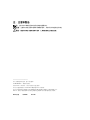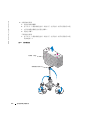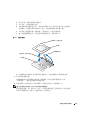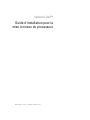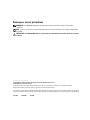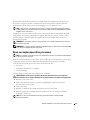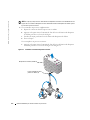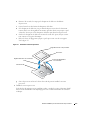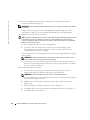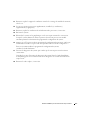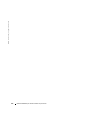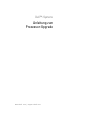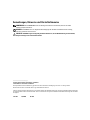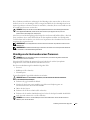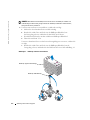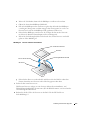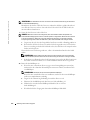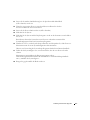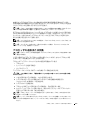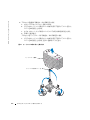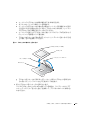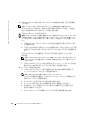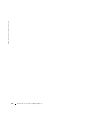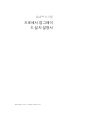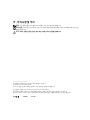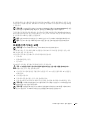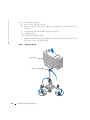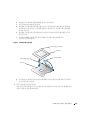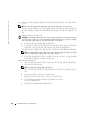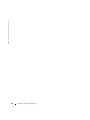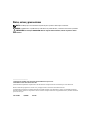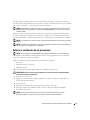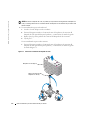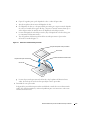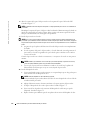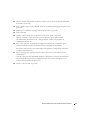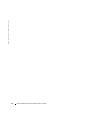La page est en cours de chargement...
La page est en cours de chargement...

www.dell.com | support.dell.com
Dell™ Systems
Processor Upgrade
Installation Guide
La page est en cours de chargement...
La page est en cours de chargement...
La page est en cours de chargement...
La page est en cours de chargement...
La page est en cours de chargement...
La page est en cours de chargement...
La page est en cours de chargement...

www.dell.com | support.dell.com
Dell™ 系统
处理器升级安装指南
La page est en cours de chargement...
La page est en cours de chargement...
La page est en cours de chargement...
La page est en cours de chargement...
La page est en cours de chargement...

www.dell.com | support.dell.com
Systèmes Dell™
Guide d'installation pour la
mise à niveau du processeur

Remarques, avis et précautions
REMARQUE : une REMARQUE indique des informations importantes qui peuvent vous aider à mieux utiliser
l'ordinateur.
AVIS : un AVIS vous avertit d'un risque de dommage matériel ou de perte de données et vous indique comment éviter
le problème.
PRÉCAUTION : une PRÉCAUTION indique un risque potentiel d'endommagement du matériel, de blessure corporelle
ou de mort.
____________________
Les informations contenues dans ce document peuvent être modifiées sans préavis.
© 2004 Dell Inc. Tous droits réservés.
La reproduction de ce document de quelque manière que ce soit sans l'autorisation écrite de Dell Inc. est strictement interdite.
Marques utilisées dans ce document : Dell et le logo DELL sont des marques de Dell Inc.
Tous les autres noms de marques et marques commerciales utilisés dans ce document se rapportent aux sociétés propriétaires des marques et
des noms de ces produits. Dell Inc. décline tout intérêt dans l'utilisation des marques déposées et des noms de marques ne lui appartenant pas.
Juin 2004 P/N F6587 Rev. A00

Guide d'installation pour la mise à niveau du processeur 3-3
Ce document contient des instructions concernant l'ajout ou le remplacement des processeurs
du système. Vous pouvez ajouter ou remplacer des processeurs pour tirer parti des nouvelles
fonctionnalités offertes par les avancées technologiques (vitesses supérieures, etc.).
AVIS : avant d'ajouter ou de remplacer un processeur, consultez les dernières informations relatives
au BIOS système sur le site Web d'assistance technique de Dell à l'adresse support.dell.com, et mettez
le BIOS à niveau si nécessaire.
Chaque processeur et sa mémoire cache associée sont contenus dans un boîtier PGA (Pin-Grid
Array [matrice de broches]), installé dans un support ZIF de la carte système. La sous-section
suivante explique comment installer ou remplacer le processeur installé dans le connecteur
principal ou secondaire.
REMARQUE : si le système contient un seul processeur, celui-ci doit être installé dans le connecteur
de processeur principal.
REMARQUE : consultez le Guide d'installation et de dépannage pour obtenir des instructions détaillées
sur le retrait ou le remplacement de composants.
Ajout ou remplacement d'un processeur
AVIS : si le système contient deux processeurs, la vitesse du processeur secondaire doit être identique
à celle du processeur principal.
Outre le connecteur ZIF de la carte système, qui accueille le processeur principal, le système peut
comprendre d'autres connecteurs ZIF permettant d'installer des processeurs secondaires.
Le kit de mise à niveau du processeur contient les éléments suivants :
• Processeur
• Dissipateur de chaleur (le cas échéant)
• Graisse thermique
Votre kit de mise à niveau peut aussi comporter un ventilateur.
PRÉCAUTION : avant de suivre la procédure décrite dans cette section, lisez les consignes de
sécurité fournies dans le Guide d'information sur le produit et veillez à les respecter scrupuleusement.
1
Retirez le cadre, si nécessaire.
2
Mettez le système hors tension, y compris les périphériques qui lui sont connectés,
puis débranchez-le du secteur.
3
Ouvrez le système.
4
Retirez les ventilateurs de refroidissement du processeur, si nécessaire.
5
Retirez le support de ventilateur central ou soulevez et retirez le carénage des modules
de mémoire, selon le cas.
AVIS : le processeur et le dissipateur de chaleur peuvent être brûlants. Laissez-les tiédir
avant de les manipuler.

3-4 Guide d'installation pour la mise à niveau du processeur
www.dell.com | support.dell.com
AVIS : il se peut que le processeur reste attaché au dissipateur de chaleur et se désolidarise de son
support lors vous retirez le dissipateur. Il est recommandé de retirer le dissipateur de chaleur quand
le processeur est encore chaud.
6
Si vous installez un processeur supplémentaire :
a
Repérez le connecteur destiné au processeur secondaire.
b
Appuyez sur la patte située à l'extrémité de l'un des leviers de fixation du dissipateur
de chaleur, puis relevez ce levier de 90 degrés.
c
Procédez de même pour l'autre levier de fixation du dissipateur de chaleur.
d
Passez à l'étape 7.
Si vous remplacez un processeur existant :
a
Appuyez sur la patte située à l'extrémité de l'un des leviers de fixation du dissipateur
de chaleur, puis relevez ce levier de 90 degrés. Voir la figure 3-1.
Figure 3-1. Installation et retrait du dissipateur de chaleur
Dissipateur de chaleur (standard)
Levier de fixation du dissi-
pateur de chaleur (2)

Guide d'installation pour la mise à niveau du processeur 3-5
b
Patientez 30 secondes, le temps que le dissipateur de chaleur se désolidarise
du processeur.
c
Ouvrez l'autre levier de fixation du dissipateur de chaleur.
d
Si le dissipateur de chaleur ne s'est pas détaché du processeur, faites-le doucement
tourner dans le sens des aiguilles d'une montre, puis dans l'autre sens jusqu'à ce qu'il
se détache. Ne tirez pas sur le dissipateur de chaleur pour l'arracher du processeur.
e
Soulevez le dissipateur de chaleur et retournez-le avant de le poser, de façon à éviter
tout contact avec la graisse thermique.
f
Relevez le levier de dégagement jusqu'à ce que le processeur sorte de son support.
Voir la figure 3-2.
Figure 3-2. Installation et retrait du processeur
g
Sortez le processeur et laissez le levier relevé afin de pouvoir installer le nouveau
processeur.
7
Déballez le nouveau processeur.
Si des broches du microprocesseur semblent tordues, consultez la section “Obtention d'aide”
dans le
Guide d'installation et de dépannage
pour savoir comment demander une assistance
technique.
Processeur
Angle de la broche 1 du processeur
Connecteur ZIF
Levier de dégagement
du connecteur
Angle de la broche 1 du connecteur

3-6 Guide d'installation pour la mise à niveau du processeur
www.dell.com | support.dell.com
8
Faites correspondre l'angle de la broche 1 du processeur avec l'angle de la broche 1
du connecteur ZIF. Voir la figure 3-2.
REMARQUE : il est essentiel d'identifier l'angle de la broche 1 pour pouvoir positionner correctement
le processeur.
L'angle de la broche 1 du processeur est identifiable par son petit triangle doré. Faites
correspondre cet angle avec le coin du support ZIF identifié par un triangle identique.
9
Installez le processeur dans le connecteur.
AVIS : un mauvais positionnement du processeur risquerait d'endommager définitivement le processeur
et le système lorsque vous le remettrez sous tension. Lors de l'installation du processeur dans le
connecteur, vérifiez que toutes les broches du processeur s'enfoncent dans les trous correspondants.
Veillez à ne pas tordre les broches.
a
Si ce n'est déjà fait, redressez le levier de dégagement.
b
Une fois les coins de la broche 1 du processeur et du connecteur alignés, insérez
doucement le processeur dans son support et assurez-vous que toutes les broches
correspondent bien aux trous du support.
Une fois le processeur correctement positionné, une pression très légère suffit pour l'engager
dans le support.
REMARQUE : comme le système utilise un support de processeur ZIF, ne forcez pas, car vous
risquez de plier des broches si le processeur est mal aligné.
c
Lorsque le processeur est parfaitement positionné dans le connecteur, faites pivoter et
abaissez le levier de dégagement du connecteur jusqu'à ce qu'il s'enclenche, verrouillant
le processeur dans le connecteur.
10
Installez le dissipateur de chaleur.
a
Si vous mettez à niveau un processeur existant, retirez la graisse qui recouvre le
dissipateur de chaleur, à l'aide d'un chiffon propre et non pelucheux.
REMARQUE : utilisez le dissipateur de chaleur que vous avez retiré à l'étape 6.
Si vous installez un processeur supplémentaire, munissez-vous du dissipateur de chaleur
fourni dans le kit de mise à niveau.
b
Appliquez une couche de graisse thermique de façon égale sur la partie supérieure
du processeur.
c
Placez le dissipateur de chaleur sur le processeur. Voir la figure 3-1.
d
Verrouillez l'un des deux leviers de fixation du dissipateur de chaleur. Voir la figure 3-1.
e
Verrouillez l'autre levier de fixation.

Guide d'installation pour la mise à niveau du processeur 3-7
11
Remettez en place le support de ventilateur central ou le carénage des modules de mémoire,
selon le cas.
12
Si vous avez ajouté un processeur supplémentaire, installez le(s) ventilateur(s)
supplémentaire(s) approprié(s).
13
Remettez en place les ventilateurs de refroidissement des processeurs, si nécessaire.
14
Refermez le système.
15
Rebranchez le système et les périphériques sur le secteur, puis remettez-les sous tension.
Lorsque le système démarre, il détecte la présence du nouveau processeur et modifie
automatiquement les informations du programme de configuration du système.
16
Appuyez sur <F2> pour accéder au programme de configuration du système et vérifier que
les informations relatives au processeur correspondent bien à la nouvelle configuration.
Pour savoir comment utiliser le programme de configuration du système,
consultez le
Guide d'utilisation
.
17
Exécutez les diagnostics du système pour vérifier que le nouveau processeur fonctionne
correctement.
Consultez la section “Exécution des diagnostics du système" dans le
Guide d'installation
et de dépannage
pour savoir comment exécuter les diagnostics et résoudre les incidents liés
au processeur.
18
Remettez le cadre en place, si nécessaire.

3-8 Guide d'installation pour la mise à niveau du processeur
www.dell.com | support.dell.com
La page est en cours de chargement...
La page est en cours de chargement...
La page est en cours de chargement...
La page est en cours de chargement...
La page est en cours de chargement...
La page est en cours de chargement...
La page est en cours de chargement...
La page est en cours de chargement...
La page est en cours de chargement...
La page est en cours de chargement...
La page est en cours de chargement...
La page est en cours de chargement...
La page est en cours de chargement...
La page est en cours de chargement...
La page est en cours de chargement...
La page est en cours de chargement...
La page est en cours de chargement...
La page est en cours de chargement...
La page est en cours de chargement...
La page est en cours de chargement...
La page est en cours de chargement...
La page est en cours de chargement...
La page est en cours de chargement...
La page est en cours de chargement...

www.dell.com | support.dell.com
Sistemas Dell™
Guía de instalación para la
actualización del procesador
La page est en cours de chargement...
La page est en cours de chargement...
La page est en cours de chargement...
La page est en cours de chargement...
La page est en cours de chargement...
La page est en cours de chargement...
La page est en cours de chargement...
-
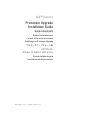 1
1
-
 2
2
-
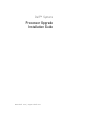 3
3
-
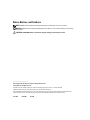 4
4
-
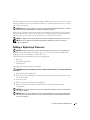 5
5
-
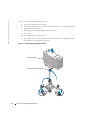 6
6
-
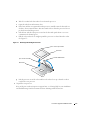 7
7
-
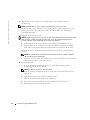 8
8
-
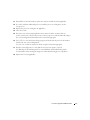 9
9
-
 10
10
-
 11
11
-
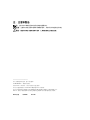 12
12
-
 13
13
-
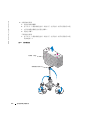 14
14
-
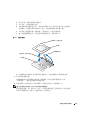 15
15
-
 16
16
-
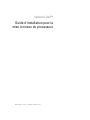 17
17
-
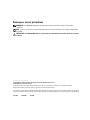 18
18
-
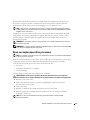 19
19
-
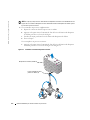 20
20
-
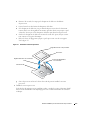 21
21
-
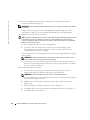 22
22
-
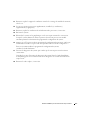 23
23
-
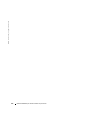 24
24
-
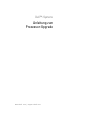 25
25
-
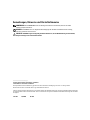 26
26
-
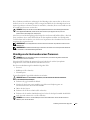 27
27
-
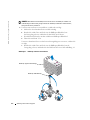 28
28
-
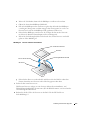 29
29
-
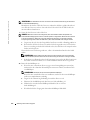 30
30
-
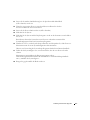 31
31
-
 32
32
-
 33
33
-
 34
34
-
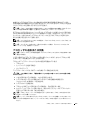 35
35
-
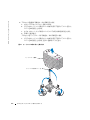 36
36
-
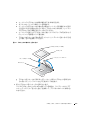 37
37
-
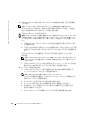 38
38
-
 39
39
-
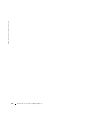 40
40
-
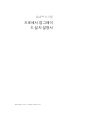 41
41
-
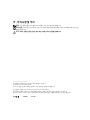 42
42
-
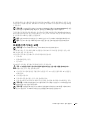 43
43
-
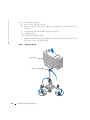 44
44
-
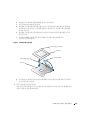 45
45
-
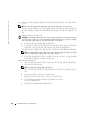 46
46
-
 47
47
-
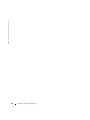 48
48
-
 49
49
-
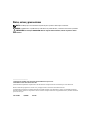 50
50
-
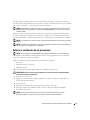 51
51
-
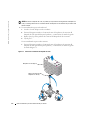 52
52
-
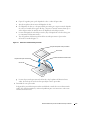 53
53
-
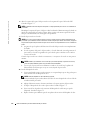 54
54
-
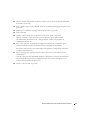 55
55
-
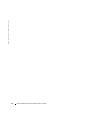 56
56
dans d''autres langues
- English: Dell PowerEdge 1850 User guide
- español: Dell PowerEdge 1850 Guía del usuario
- Deutsch: Dell PowerEdge 1850 Benutzerhandbuch
- 日本語: Dell PowerEdge 1850 ユーザーガイド